Word行距怎么调整, Word中如何调整行间距?当我们使用Word进行文字排版时,为了文字的整体美观,我们经常会调整文字的行间距。那么我们应该怎么做呢?下面小编就为大家介绍一下Word中如何设置行间距。让我们来看看。
具体操作如下:
1.打开word,新建一个空白文本。
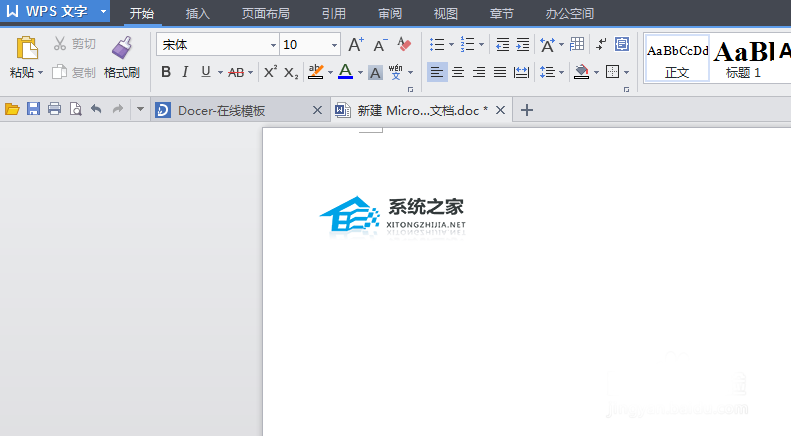
2、复制段落,选择我们需要调整行距的内容。
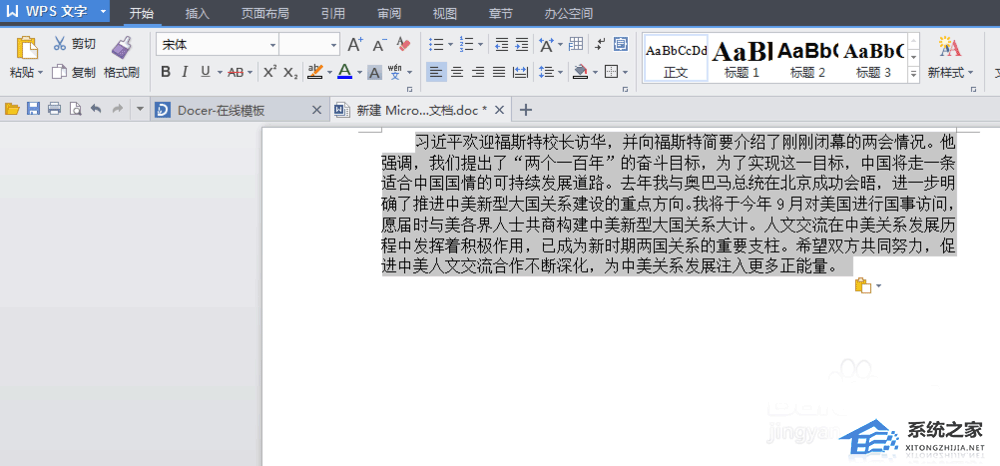
3、在选中的内容上点击鼠标右键,选择段落,会弹出段落对话框~
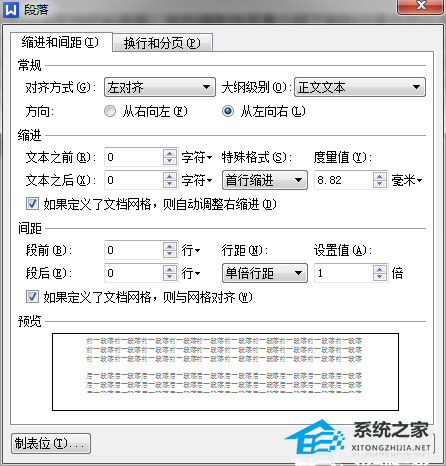
4. 在行距栏中设置您需要的行距。
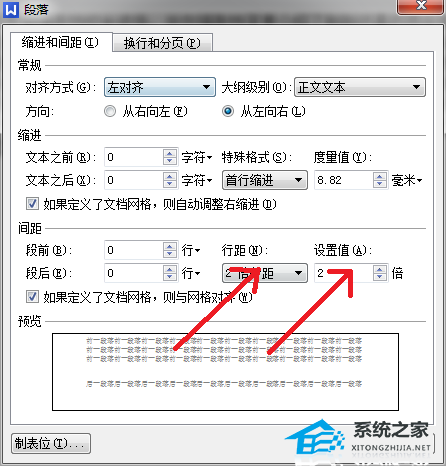
5. 单击“确定”按钮。
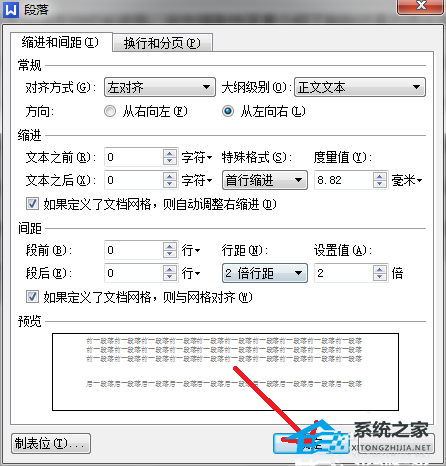
6.看一下,Word中的段落间距发生了变化。
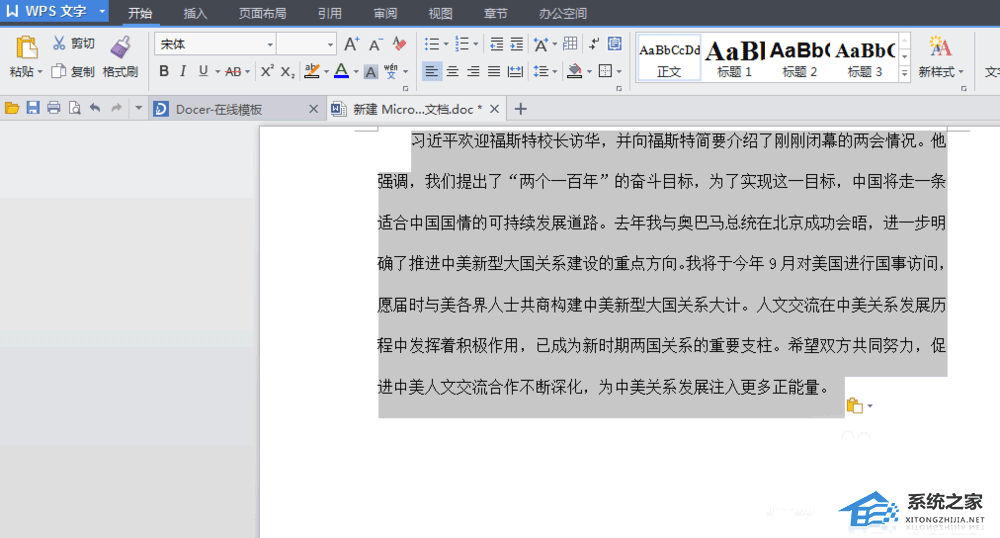
以上就是Word中设置行距的方法的介绍。操作非常简单。你学会了吗?希望它可以帮助我们!
Word行距怎么调整,以上就是本文为您收集整理的Word行距怎么调整最新内容,希望能帮到您!更多相关内容欢迎关注。
